クレジットカードサイズ(もう少し大きいけど)の無線LANアクセスポイント。スイッチを切り替えてイーサネット・アダプタとしても使用できる。


(この頃は日本向けのパッケージではなかったので、英語パッケージ。マニュアルも英語か中文)




(スイッチ類は、APモードとアダプターモードの切り替え用スイッチとリセットボタンだけ)


(このパッケージには、携帯する為のケースが付いている)
出先で無線LANを使用する為というよりは、デスクトップパソコンを簡単に無線LANに接続する為に買った物。複数のOSを使っていると各OSで別々に無線LANボードの設定を行わなければならなくなる。主流のOSなら拡張ボードの方が対応しているのでドライバなども用意されているが、そうでない非主流のOSでは利用できるようにするだけで手がかかるし、そも動かないという事もある。
しかし、このような既存の有線LANケーブルの先に付ければ、OSからは特に有線/無線を意識する事なく経路を無線化できる機器は、一旦機器を設定してしまえばどのOSでも変更無く使用できるので非常に便利。しかも、専用ユーティリティの他にWEBブラウザから設定を行えるので、ブラウザさえあれば設定においても利用OSによる制限を受けなくて済む。
かなり前に購入した製品でIEEE 802.11bで11Mbpsの性能だが、まだまだ使用できている。有線ルータに接続して無線化したり、通常スタンドアロンで使っているパソコンを一時的にネットワークに接続したりするのに役立っている。(コレガの無線APと暗号化通信できなかったのは残念だったが)
以前は珍しいタイプの製品だったが、最近はゲーム機や液晶TV、各種レコーダーなど家庭内でもネットワークを使用する機器が増えてきたのでLANケーブルの引き回しを無くするアダプター(今は、「コンバータ」として販売されている)も量販店に置かれるようになっている。































 (アダプタとCD-ROM、USBケーブルと電話線1本がセットになっている)
(アダプタとCD-ROM、USBケーブルと電話線1本がセットになっている)

 (他にもドライブ用のACアダプタが付いているが、本体はこれだけ)
(他にもドライブ用のACアダプタが付いているが、本体はこれだけ)

 (他にもドライブ用のACアダプタが付いているが、本体はこれだけ)
(他にもドライブ用のACアダプタが付いているが、本体はこれだけ)





 (中身はけっこう綺麗に収まっている)
(中身はけっこう綺麗に収まっている) (角度調整用のコネクタとスタンド型のケーブルが別々に用意されている)
(角度調整用のコネクタとスタンド型のケーブルが別々に用意されている)





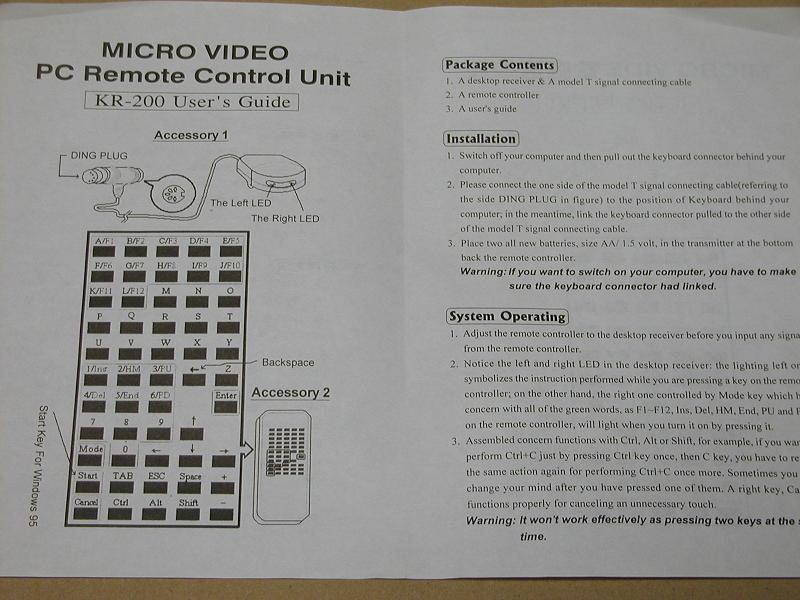


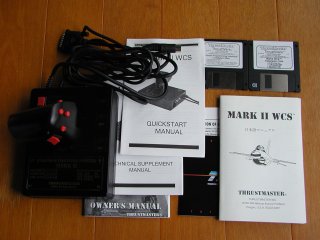

 (英語キーボードに付いていた物などを流用)
(英語キーボードに付いていた物などを流用)
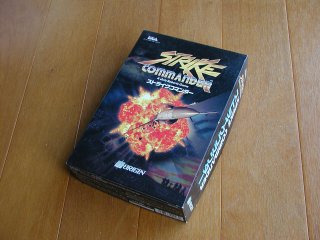 WCSにストライクコマンダー用の設定があるのでそれをダウンロードし、一応出力を確認。
WCSにストライクコマンダー用の設定があるのでそれをダウンロードし、一応出力を確認。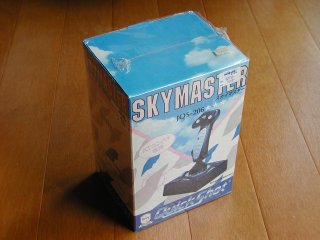



 周辺を探って他の箱からそれらしきACアダプタも発見。特に大きな傷などは無く、もともと稼動部分は無いデバイスなのでまだ動作するかもしれないと思い購入。(本体だけ持ち込まれた為に動作確認ができなかったのではないか、と推測)
周辺を探って他の箱からそれらしきACアダプタも発見。特に大きな傷などは無く、もともと稼動部分は無いデバイスなのでまだ動作するかもしれないと思い購入。(本体だけ持ち込まれた為に動作確認ができなかったのではないか、と推測)